具体操作步骤:1、百度搜索:百度地图生成器
2、打开第一个,复制网址http://api.map.baidu.com/lbsapi/creatmap/index.html,打开
3、页面显示为
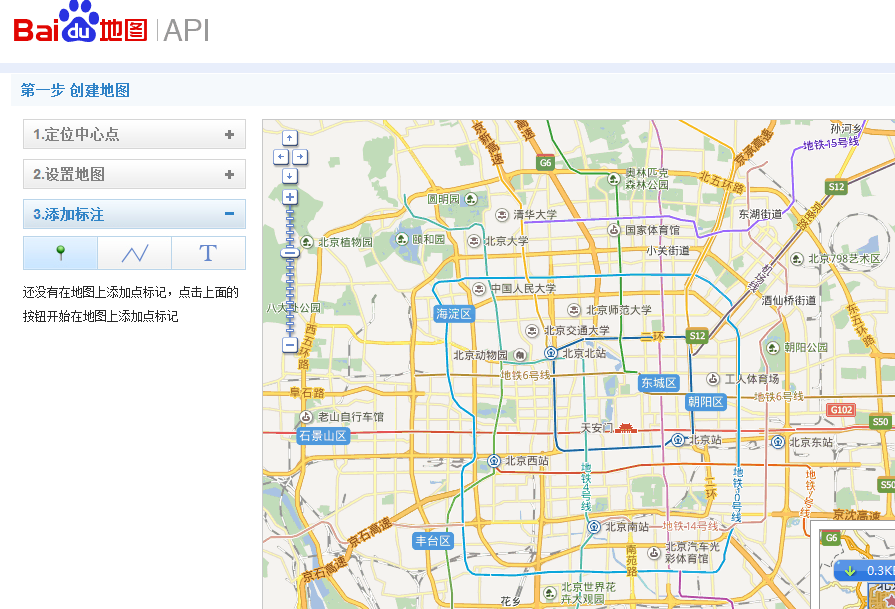
4、根据你的要求修改
5、最后获取代码,然后复制代码。如图

<!DOCTYPE html PUBLIC "-//W3C//DTD XHTML 1.0 Transitional//EN" "http://www.w3.org/TR/xhtml1/DTD/xhtml1-transitional.dtd"> <html xmlns="http://www.w3.org/1999/xhtml"> <head> <meta http-equiv="Content-Type" content="text/html; charset=gb2312" /> <meta name="keywords" content="百度地图,百度地图API,百度地图自定义工具,百度地图所见即所得工具" /> <meta name="description" content="百度地图API自定义地图,帮助用户在可视化操作下生成百度地图" /> <title>百度地图API自定义地图</title> <!--引用百度地图API--> <style type="text/css"> html,body{margin:0;padding:0;} .iw_poi_title {color:#CC5522;font-size:14px;font-weight:bold;overflow:hidden;padding-right:13px;white-space:nowrap} .iw_poi_content {font:12px arial,sans-serif;overflow:visible;padding-top:4px;white-space:-moz-pre-wrap;word-wrap:break-word} </style> <script type="text/javascript" src="http://api.map.baidu.com/api?key=&v=1.1&services=true"></script> </head> <body> <!--百度地图容器--> <div style="400px;height:300px;border:#ccc solid 1px;" id="dituContent"></div> </body> <script type="text/javascript"> //创建和初始化地图函数: function initMap(){ createMap();//创建地图 setMapEvent();//设置地图事件 addMapControl();//向地图添加控件 addMarker();//向地图中添加marker } //创建地图函数: function createMap(){ var map = new BMap.Map("dituContent");//在百度地图容器中创建一个地图 var point = new BMap.Point(118.064837,36.811534);//定义一个中心点坐标 map.centerAndZoom(point,18);//设定地图的中心点和坐标并将地图显示在地图容器中 window.map = map;//将map变量存储在全局 } //地图事件设置函数: function setMapEvent(){ map.enableDragging();//启用地图拖拽事件,默认启用(可不写) map.enableScrollWheelZoom();//启用地图滚轮放大缩小 map.enableDoubleClickZoom();//启用鼠标双击放大,默认启用(可不写) map.enableKeyboard();//启用键盘上下左右键移动地图 } //地图控件添加函数: function addMapControl(){ //向地图中添加缩放控件 var ctrl_nav = new BMap.NavigationControl({anchor:BMAP_ANCHOR_TOP_LEFT,type:BMAP_NAVIGATION_CONTROL_LARGE}); map.addControl(ctrl_nav); //向地图中添加缩略图控件 var ctrl_ove = new BMap.OverviewMapControl({anchor:BMAP_ANCHOR_BOTTOM_RIGHT,isOpen:1}); map.addControl(ctrl_ove); //向地图中添加比例尺控件 var ctrl_sca = new BMap.ScaleControl({anchor:BMAP_ANCHOR_BOTTOM_LEFT}); map.addControl(ctrl_sca); } //标注点数组 var markerArr = [{title:"淄博汉企",content:"0533-3113118",point:"118.063602|36.811412",isOpen:0,icon:{w:21,h:21,l:0,t:0,x:6,lb:5}} ]; //创建marker function addMarker(){ for(var i=0;i<markerArr.length;i++){ var json = markerArr[i]; var p0 = json.point.split("|")[0]; var p1 = json.point.split("|")[1]; var point = new BMap.Point(p0,p1); var iconImg = createIcon(json.icon); var marker = new BMap.Marker(point,{icon:iconImg}); var iw = createInfoWindow(i); var label = new BMap.Label(json.title,{"offset":new BMap.Size(json.icon.lb-json.icon.x+10,-20)}); marker.setLabel(label); map.addOverlay(marker); label.setStyle({ borderColor:"#808080", color:"#333", cursor:"pointer" }); (function(){ var index = i; var _iw = createInfoWindow(i); var _marker = marker; _marker.addEventListener("click",function(){ this.openInfoWindow(_iw); }); _iw.addEventListener("open",function(){ _marker.getLabel().hide(); }) _iw.addEventListener("close",function(){ _marker.getLabel().show(); }) label.addEventListener("click",function(){ _marker.openInfoWindow(_iw); }) if(!!json.isOpen){ label.hide(); _marker.openInfoWindow(_iw); } })() } } //创建InfoWindow function createInfoWindow(i){ var json = markerArr[i]; var iw = new BMap.InfoWindow("<b class='iw_poi_title' title='" + json.title + "'>" + json.title + "</b><div class='iw_poi_content'>"+json.content+"</div>"); return iw; } //创建一个Icon function createIcon(json){ var icon = new BMap.Icon("http://app.baidu.com/map/images/us_mk_icon.png", new BMap.Size(json.w,json.h),{imageOffset: new BMap.Size(-json.l,-json.t),infoWindowOffset:new BMap.Size(json.lb+5,1),offset:new BMap.Size(json.x,json.h)}) return icon; } initMap();//创建和初始化地图 </script> </html>